Hur skärmar du till UAC -aviseringar på Windows 11
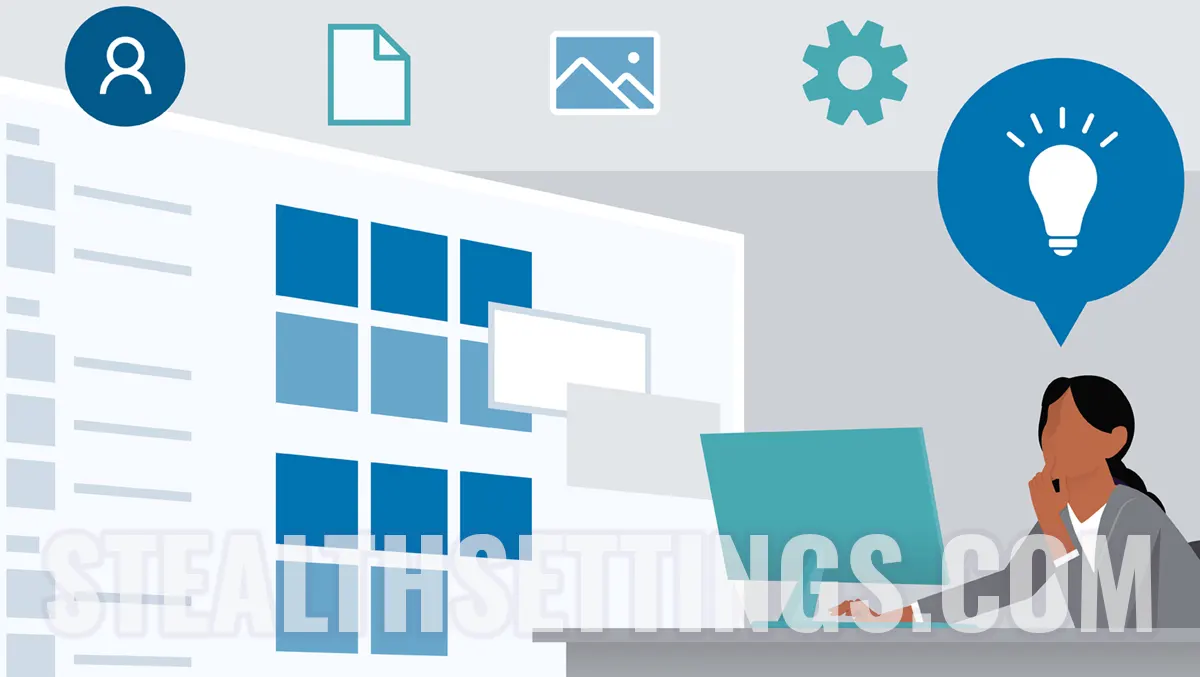
Vi behöver ta en skärmdump (print screen) många gånger, både på en smartphone, iPhone, surfplatta och på en dator. Tyvärr kan vi i Windows 11 inte som standard ta skärmdumpar av alla element vi skulle vilja, på grund av vissa systembegränsningar. I denna handledning kommer vi att se hur kan du ta en skärmdump av aviseringarna UAC (User Account Control) PE Windows 11.
Tills Windows Vista, de som fångade operativsystemet Windows XP eller till och med äldre versioner, jag vet att den användes för skärmdumpar “Print Screen“ (nyckel PrtScn). Från och med Windows Vista introducerade Microsoft verktyget Klippverktyg tillägnad ecan-fångster. (skärmdump) Snipping Tool det har förbättrats under åren och bevarats fram till idag, på Windows 11.
Teoretiskt sett skulle vi kunna ta en skärmdump av absolut vad som helst på Windows 11, men när en dialogruta ingriper User Account Control (Uac), Snipping Tool och kortkommandon för skärmdump blir värdelösa. Detta beror på att skrivbordsområdet tar emot UAC-fliken i en säker miljö som inte längre tillåter någon åtgärd från användaren innan de beslut som anges av UAC-meddelandet fattas.
Lyckligtvis finns det en metod med vilken du kan ta en skärmdump av UAC-meddelanderutorna.
Hur skärmar du till UAC -aviseringar på Windows 11
Så att du kan ta en skärmdump av aviseringarna Uac på Windows 11 måste du inaktivera det “User Account Control: Switch to the secure desktop when prompting for elevation“.
De flesta av inställningarna och konfigurationerna av säkerhet, funktionalitet och alternativ för Windows finns i Local Group Policy.
För att komma åt Local Group Policy, tryck på knapparna Windows + R, skriver du gpedit.mscoch då Enter att öppna Local Group Policy Editor.
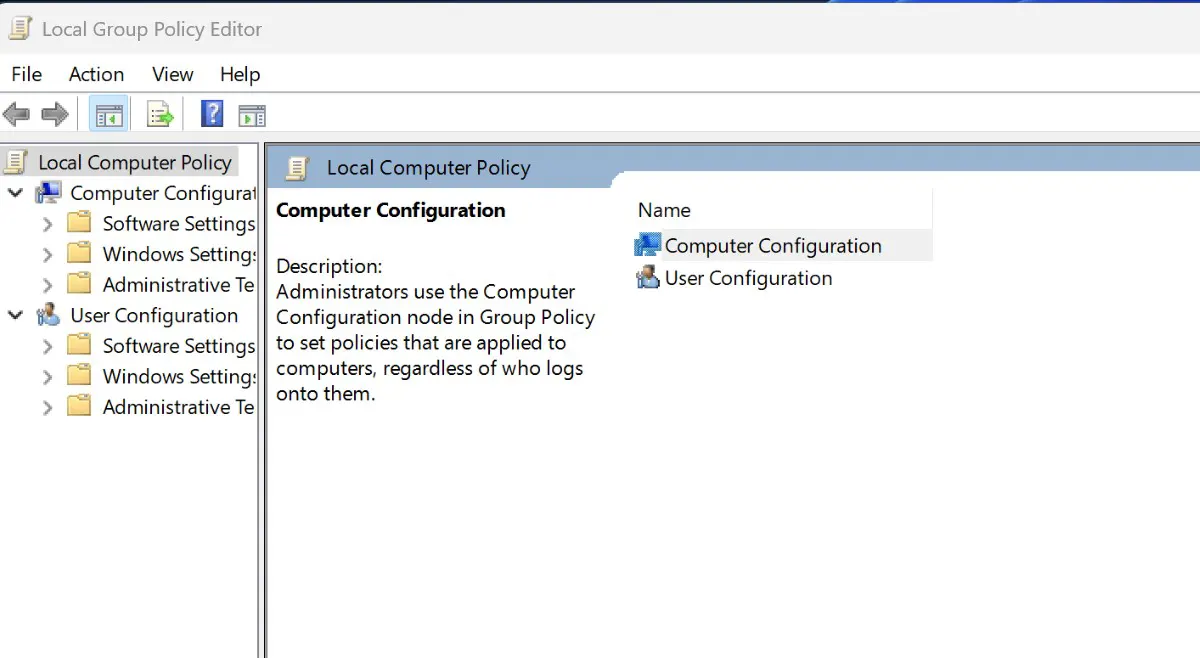
Nästa steg är att navigera in Local Group Policy Editor de Datakonfiguration > Säkerhetsinställningar > Lokal policy > Säkerhetsalternativ.
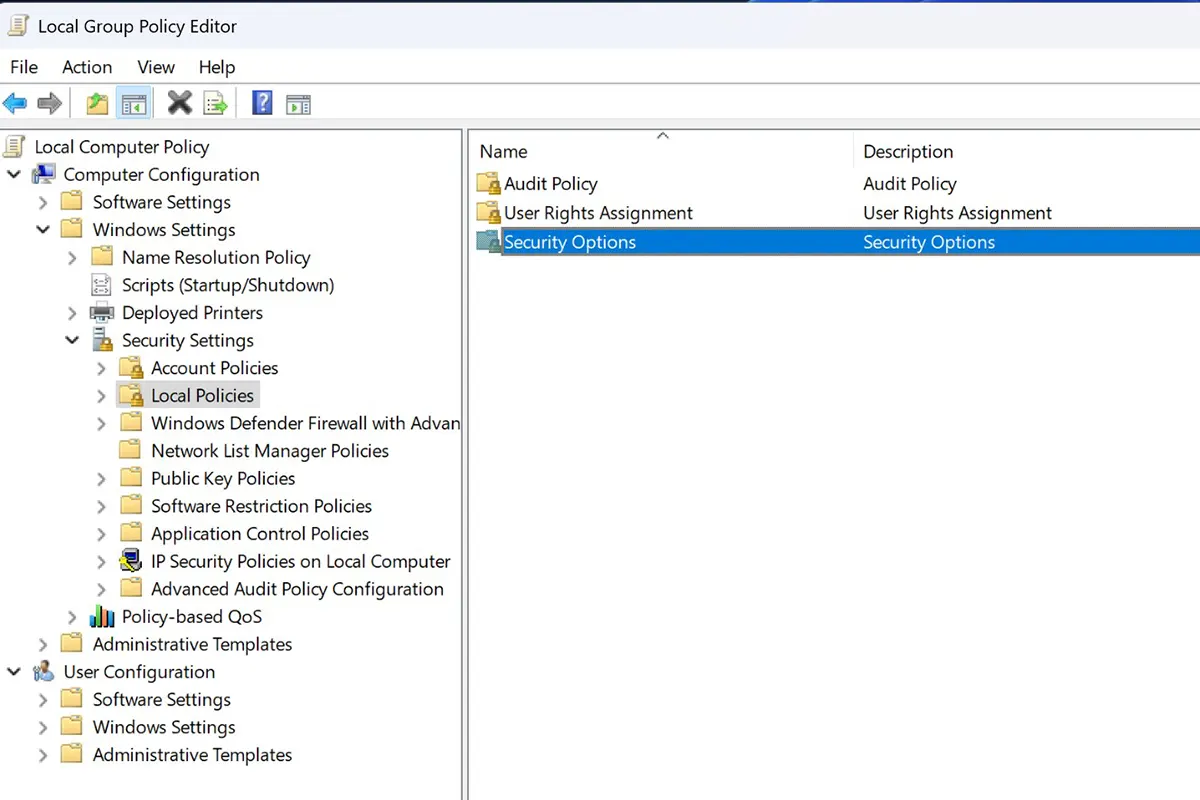
I rullgardinsmenyn, någonstans längst ner måste du ställa in “Disabled“ för “User Account Control: Switch to the secure desktop when prompting for elevation“.
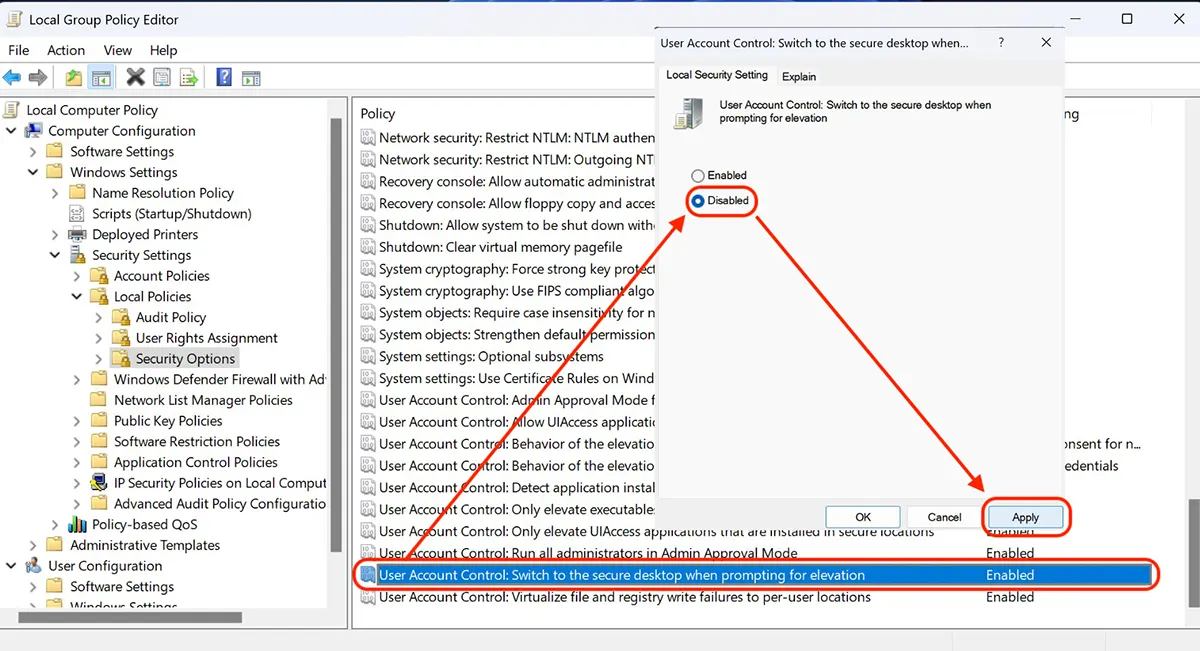
Efter detta steg kan du använda kortkommandon (Windows + Shift + S) för att ta en skärmdump av användarkontokontrollaviseringarna i Windows 11.
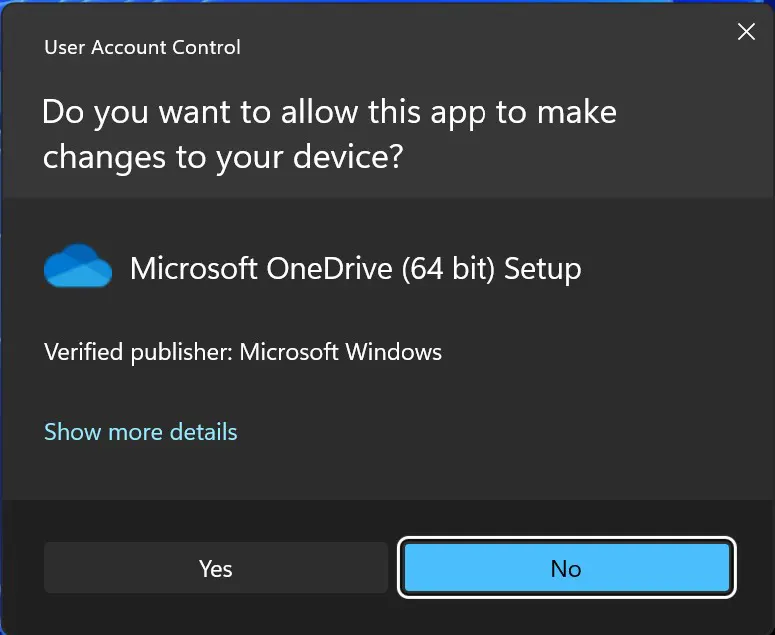
Utan ovanstående inställning från denna handledning skulle jag inte ha kunnat ta en skärmdump av meddelandet User Account Control vård det dyker upp varje gång när jag startar Windows 11 och frågar om jag tillåter det Microsoft OneDrive för att göra ändringar på enheten.
Hur skärmar du till UAC -aviseringar på Windows 11
Vad är nytt
Om Stomma
Passionerad av teknik, skriver jag gärna på StealthSettings.com sedan 2006. Jag har omfattande erfarenhet av operativsystem: macOS, Windows och Linux, samt av programmeringsspråk och bloggplattformar (WordPress) och för webbutiker (WooCommerce, Magento, PrestaShop).
Visa alla inlägg av StealthDu kanske också är intresserad av...

